解决VSCode乱码需统一编码为UTF-8,优先通过状态栏编码选项重新打开或保存文件,设置全局默认编码为utf8并开启autoGuessEncoding,针对项目在.vscode/settings.json中配置特定编码,排查系统区域、终端编码及程序内编码处理,确保各环节编码一致。
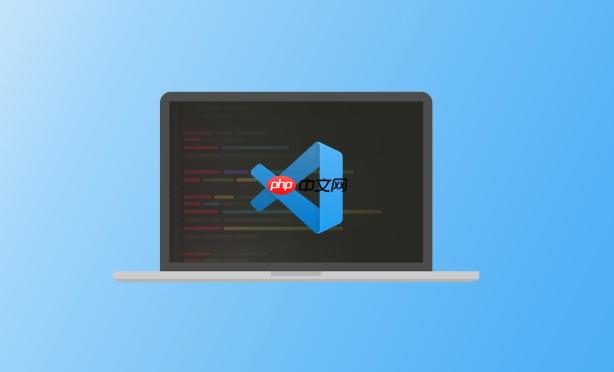
VSCode中调整文件编码格式、解决乱码,核心在于理解字符编码的工作原理,并通过VSCode提供的状态栏选项、文件菜单以及用户/工作区设置来精确控制。通常,当你遇到乱码,第一步是尝试在VSCode右下角的状态栏点击编码类型,然后选择“通过编码重新打开”或“通过编码保存”,选择正确的编码格式(如UTF-8)即可。更根本的解决之道,在于统一项目编码,并合理配置VSCode的默认编码设置。
解决VSCode编码格式问题,我通常分几步走,这既是应急处理,也是长效机制。
首先,最直接的办法是针对当前打开的文件。当你发现文件内容显示为乱码时:
其次,为了避免未来再次遇到类似问题,特别是对于新创建的文件:
Ctrl+,
Cmd+,
files.encoding
utf8
files.autoGuessEncoding
true
最后,针对特定项目或工作区:
.vscode
settings.json
settings.json
"files.encoding": "gbk"
说实话,乱码这东西,初次遇到确实挺烦人的,感觉电脑在跟你玩捉迷藏。但一旦理解了它背后的原理,很多问题就迎刃而解了。乱码的根本原因,在于“编码”和“解码”时使用的规则不一致。
我们看到的文字,在计算机内部其实都是一串串的二进制数字(0和1)。字符编码(Character Encoding)就是一套规则,它定义了每个字符(比如“A”、“中”、“€”)对应哪个数字,以及这些数字如何组织成字节序列存储。
最常见的编码有:
那么,乱码是如何产生的呢? 想象一下,你用GBK编码写了一封中文信,存成了文件。当你用一个默认按照UTF-8解码的程序去打开这封信时,它会把GBK的字节序列错误地解释成UTF-8的字符,结果就是一堆奇奇怪怪的符号——这就是乱码。
常见陷阱和原因:
理解这些,就能知道,解决乱码的关键在于“统一”和“识别”。统一使用UTF-8是最佳实践,而当无法统一时,就要能准确识别文件的原始编码,然后告诉VSCode用对应的解码方式去打开它。
在实际开发中,特别是维护一些历史项目时,我们很难做到所有文件都统一成UTF-8。这时候,如何在VSCode中优雅地处理多编码项目就显得尤为重要了。我个人觉得,VSCode在这方面做得还是挺人性化的。
核心思想是:全局默认UTF-8,局部按需覆盖。
工作区(Workspace)编码设置: 这是我处理多编码项目最常用的方法。如果你有一个项目,其中大部分文件都是GBK编码,你可以在项目根目录下创建一个
.vscode
settings.json
// .vscode/settings.json
{
"files.encoding": "gbk",
"files.autoGuessEncoding": true // 启用自动猜测,防止个别文件不是GBK
}这样,只要你在VSCode中打开这个项目文件夹,VSCode就会自动应用这些设置。这个项目里的文件会默认以GBK编码打开和保存,而你全局的VSCode设置(比如其他UTF-8项目)则不受影响。这就像给每个项目量身定制了一套规则,互不干扰。
特定语言或文件类型的编码覆盖: 有时候,你可能希望
.txt
.js
// settings.json (用户或工作区)
{
"files.encoding": "utf8", // 全局默认UTF-8
"[plaintext]": { // 针对纯文本文件
"files.encoding": "gbk"
},
"files.associations": { // 针对特定文件扩展名
"*.log": "gbk"
}
}[plaintext]
files.associations
files.autoGuessEncoding
files.autoGuessEncoding
true
插件推荐(谨慎选择): 虽然VSCode自带的编码管理功能已经很强大,但市面上也有一些插件能提供额外的便利。例如,一些插件可能提供更强大的编码检测算法,或者允许你批量转换文件编码。不过,我个人在编码问题上很少依赖第三方插件,因为内置功能已经足够,而且插件引入额外的复杂性有时反而会带来新的问题。如果你真的需要,可以在VSCode扩展市场搜索“encoding”关键词,但务必查看其评价和更新频率。
高效管理多编码项目的关键在于:明确项目的编码需求,并利用VSCode的层级设置(全局 -> 工作区 -> 语言/文件类型)来精确控制。这样既能保证开发效率,又能避免乱码带来的烦恼。
有时候,乱码问题并不只是文件编码那么简单,它可能牵扯到系统环境、终端配置,甚至是编程语言自身的特性。这时候,就需要我们更深入地去排查,像个侦探一样,一步步找到问题的根源。
系统区域设置(Locale)与环境变量:
LANG
LC_ALL
locale
LANG
en_US.UTF-8
VSCode集成终端的编码配置: VSCode的集成终端是一个独立的进程,它有自己的编码设置。如果你的终端输出乱码,很可能是这里的配置出了问题。
terminal.integrated.defaultProfile.windows
linux
osx
PowerShell
Git Bash
cmd
args
env
terminal.integrated.encoding
utf8
gbk
chcp 65001
编程语言层面的编码处理: 有些乱码问题,根源在于你的代码本身没有正确处理文件编码。
encoding
open('file.txt', 'r', encoding='utf-8')InputStreamReader
OutputStreamWriter
<meta charset="UTF-8">
Content-Type: text/html; charset=UTF-8
调试思路: 当遇到顽固的乱码时,我的调试思路通常是:
EF BB BF
解决乱码问题,很多时候考验的是耐心和对细节的关注。它不仅仅是VSCode的设置问题,更是一次对字符编码体系的深入理解。保持一致性,从源头统一编码,是避免乱码的最佳策略。
以上就是VSCode编码格式怎么设置_VSCode更改文件编码与解决乱码问题教程的详细内容,更多请关注php中文网其它相关文章!

每个人都需要一台速度更快、更稳定的 PC。随着时间的推移,垃圾文件、旧注册表数据和不必要的后台进程会占用资源并降低性能。幸运的是,许多工具可以让 Windows 保持平稳运行。




Copyright 2014-2025 https://www.php.cn/ All Rights Reserved | php.cn | 湘ICP备2023035733号